Por Que Meu Tamanho De Backup Do iCloud É Muito Grande
O Apple iPhone leva um backup do iCloud, o serviço em nuvem que possui a empresa que usa os servidores do Google. Todo usuário do iPhone fica com 5GB de espaço livre do iCloud, que é usado para backups, armazenamento de arquivos, etc.
Enquanto esse espaço deve ser suficiente para a maioria dos usuários, muitos reclamam que muitas vezes estão ficando sem espaço porque seu tamanho de backup do iPhone é muito grande.
Isso pode ser um problema para os usuários que têm 5GB de armazenamento gratuito, e a maioria deles está quase cheia. Além disso, isso fará com que o iPhone consuma mais tempo para levar um backup e restaurar qualquer um dos antigos. Aqui estão algumas possíveis explicações e soluções para este estranho problema.
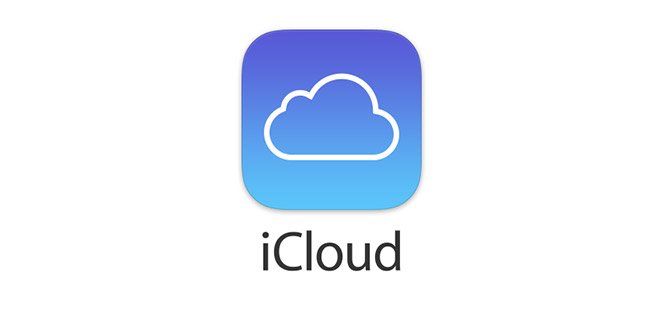
VEJA COMO USAR O SAFARI PARA iPadOS
Como verificar o armazenamento e o backup do iCloud
Configuração aberta> (seu nome)> iCloud. É aqui que você verá um detalhamento visual do armazenamento em um gráfico.
Tap para Gerenciar o Storage. É possível alterar o plano de armazenamento. Você também verá a opção Copas de Segurança e uma lista mais granular de aplicativos onde o iCloud recua e seu respectivo tamanho.
Clique na opção Alterar Plano de Armazenamento para verificar os preços em sua moeda nativa. Clique Em Segurança Cópias para visualizar detalhes como a última hora e o tamanho do backup. Além disso, ele mostra um detalhe provisório do próximo tamanho do backup.
Observe que o iCloud está fazendo um backup de todos os tipos de dados de diferentes aplicativos, como contatos, calendários, imagens, vídeos, documentos, aplicativo de suporte, etc. Precisando fazer um backup de tudo encontrado no seu iPhone? Provavelmente não.
Quais Itens Devem Ser Parte de Seu Backup do iCloud
Acesse cada aplicativo na configuração de backup e reconsidere se você realmente deseja fazer backup dessa aplicação. Muitas vezes, não há necessidade porque o app em si está salvando todos os dados na nuvem. Um exemplo poderia ser o Facebook, que só requer um ID de e-mail e senha para acessar tudo relacionado à sua conta.
Você não precisa tirar um backup disso. Jogos que você não joga mais ou apps que não são importantes o suficiente também podem ser desligados. Um pouco de priorização deve fazer o truque. Você sempre pode retornar e ativar o backup para um aplicativo que você acha que é importante.
Voltar para os backups, como mostrado acima, e desativar aplicativos que não precisam ser apoiados no cabeçalho ‘Escolha dados para backup’. Toque em Mostrar todos os apps para ver todos os apps instalados em seu iPhone. Agora, confira se o seu backup do iPhone ainda é muito grande.
Leia mais
Arquivos de suporte de backup separadamente
Os vídeos e imagens são dois itens que podem ocupar a quantidade máxima de armazenamento em qualquer dispositivo. Na seção anterior, o screenshot de um backup mostra que o WhatsApp está levando mais de 1,29GB no espaço no meu iPhone.
Isso porque eu receito muitas imagens e vídeos-assim como todos os outros. Poderia haver outros tais apps em seu iPhone, resultando em um grande tamanho de backup.
Eu sugiro que você use um app como o Google Fotos, que é agnóstico de plataforma e que irá apoiar todas as fotos e vídeos, ainda que em uma resolução um pouco inferior. Não é tão ruim assim. Você pode sempre atualizar seu plano do Google Drive para fazer backup desses arquivos na resolução completa.
Há outros serviços baseados em nuvem disponíveis para armazenar arquivos multimídia também. Isso deve ajudar muito a reduzir o tamanho do backup do iCloud.
Outro exemplo pode ser anexos do iMessage. Longas threads ou grandes anexos podem ser responsáveis. Para verificar se aqueles arquivos grandes não estão reforçando o tamanho do backup do iCloud.
iCloud vs. iCloud Fotos
Há duas maneiras de levar um backup de suas fotos para o iCloud, e a qualquer momento, apenas uma é usada pela Apple. Nós vimos como você poderia fazer backup de suas fotos para o iCloud usando a opção de backup tradicional. Isso vai apoiar tudo junto com o que reside no app Fotos.
Outra opção é o iCloud Fotos. Este é um serviço de sincronização que levará um backup de todas as fotos no momento em que você se conectar a um serviço Wi-Fi. Você pode acessar e recuperar essas fotos sempre que quiser.
No entanto, quando o serviço de backup está sendo usado, as fotos são apoiadas para cima uma vez a cada 24 horas. Você vai precisar restaurar seu iPhone completamente para recuperar fotos do ambiente de Backups.
Tap nas fotos em Configurações e ative o iCloud Fotos aqui. Há alguns outros tweaks úteis aqui que são bastante autoexplicativos. Eu recomendo o iCloud Fotos já que ele não só reduzirá consideravelmente o seu tamanho de backup do iPhone, mas também habilita a sincronização e algumas opções adicionais.
Note que a sincronização permitirá que você acesse estas fotos e vídeos em todos os dispositivos conectados, que é um benefício adicionado.
VEJA COMO CONSERTAR O ID DA APPLE
Em caso de inclusão de documentos no backup do iCloud
Documentos como arquivos PDF, planilhas e apresentações também podem ocupar muito espaço. Eles são certamente importantes e devem ser ativados em Backups.
No entanto, você não precisa traslado-los se estiver usando o Google Drive ou Office 365. O primeiro permite armazenamento ilimitado para esses arquivos mesmo no plano gratuito.
O último exigirá uma assinatura e deve ser usado em aplicativos de produtividade de escritório da Apple, se você já tiver um. É claro que a transferência de ecossistema da Apple não será fácil, mas eu recomendaria esses dois sobre a suíte da Apple qualquer dia.
Alguns bons motivos são compatibilidade de plataforma cruzada, custo (gratuito em caso de Drive), e facilidade de uso.
Delete Old Backup e Try Again
O ecossistema da Apple é bem próximo portanto não há muitas opções de solução de problemas disponíveis, exceto esta. Retorne para a seção Copas de Segurança em Gerenciar Armazenamento como mostrado acima e selecione o dispositivo. Você pode ver quantos backups estão aqui.
Clique no botão Excluir Backup em fonte vermelha e confirme. Isso deve remover todo o backup particular. Reinicie o seu telefone uma vez e deixe-o levar um novo backup. Verifique quanto espaço você leva e se ele é muito grande para a sua conta iCloud.
Você pode realizar um backup manual em Configurações> Seu nome> iPhone> iCloud Backup. Clique em Back Up Now.
Up in the Cloud
Há muitas coisas que o iCloud tira uma cópia de backup das configurações do iPhone, dados de saúde, dados de aplicação e configurações, ringtones, pastas de tela inicial e correção de aplicativos, etc.
A maioria deles não precisa de muito espaço. Muitas vezes, arquivos de mídia e documentos são culpados, e é sempre uma boa ideia começar a pesquisar a partir daí. Espero que o problema tenha sido resolvido e você tenha conseguido levar um backup iCloud adequado do seu iPhone antes das próximas atualizações do iOS.





